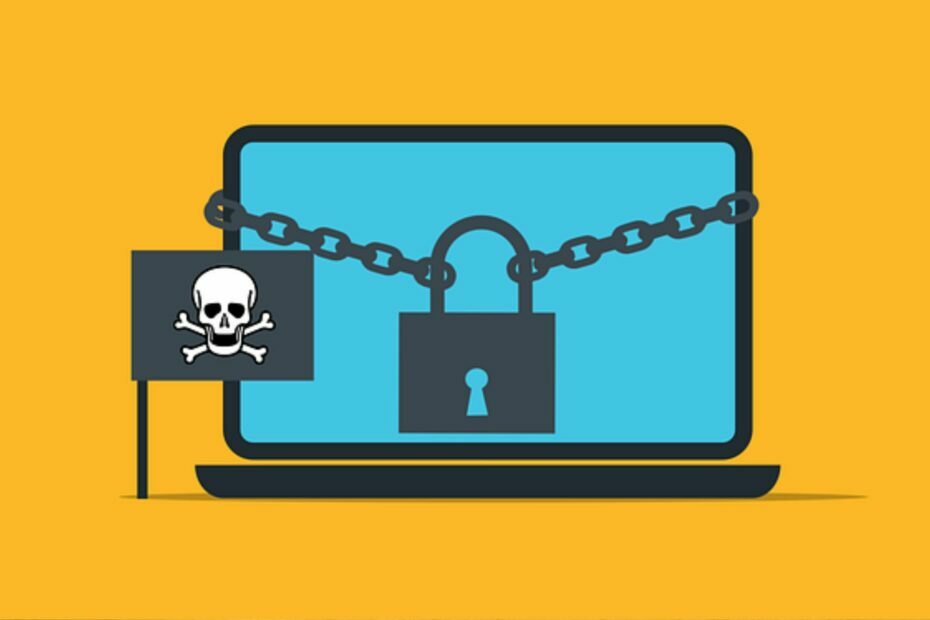- RAV антивирусната често се инсталира автоматично, когато стартирате инсталационната програма за други приложения, например uTorrent.
- Има четири начина, по които можете да премахнете антивирусната програма и да изтриете всяка следа от нея от системата.
- Освен това разберете дали трябва да деинсталирате антивирусната програма RAV.

CCLeaner е един от най-надеждните софтуери, който поддържа вашия компютър чист и оптимизиран, като същевременно не пречи на основните системни елементи. Изтеглете го сега, за да:
- Изчистете кеша и бисквитките си за безупречно сърфиране
- Изчистете грешки в системния регистър и повредени настройки
- Работете и играйте по-бързо с по-бързо стартиране на компютъра
- Проверете здравето на вашия компютър
- Актуализирайте драйверите и софтуера, за да избегнете често срещани грешки
Поддържайте системата си напълно функционална
Има куп от антивирусни програми, предназначени да поддържат нашата система безопасна и защитена
, обаче, не всички от тях изпълняват предназначението. За повечето потребители антивирусът на RAV се инсталира автоматично, дори когато работи друг, и те търсят начини да го премахнат.Microsoft придоби антивирусната програма RAV още през 2000-те. Въпреки това, много потребители намират, че той работи на техния компютър и не могат да идентифицират дали това е истинската сделка или вирус, маскиран като RAV антивирус.
Друг въпрос, който оставя повечето от тях в недоумение, е как RAV антивирусът се инсталира автоматично на компютъра, когато не си спомнят да го инсталират и дали наистина си струва да се запази? И ако не, начините да го деинсталирате.
Така че, без повече приказки, нека се задълбочим направо в тези аспекти и да разберем как RAV антивирусът се инсталира автоматично и начините за инсталирането му.
Защо имам RAV антивирусна програма?
Ако не си спомняте да инсталирате антивирусната програма RAV, най-вероятно тя е добавена с друго приложение. Няколко от тях идват в комплект с антивирусната програма RAV, въпреки че не е задължителна и обикновено има раздел за нея по време на инсталационния процес на приложението.
Но повечето потребители, които не обръщат много внимание на инсталацията, погрешно избират опцията за добавяне на антивирусната програма RAV и така тя се инсталира автоматично. uTorrent е едно от приложенията, които популяризират антивируса RAV, така че трябва да внимавате, когато го инсталирате.
Дори други приложения могат да популяризират антивирусния RAV или подобен софтуер и затова е така Препоръчваме ви винаги да четете условията и да проверявате какви ще бъдат всички допълнителни пакети или функции бъде инсталиран.
Вече знаете как антивирусната програма RAV автоматично се инсталира на компютъра. Нека сега да преминем направо към начините, по които можете да го премахнете.
Как да премахна антивирусната програма RAV?
1. Използвайте Настройки
- Натиснете Windows + аз за стартиране Настройкии изберете Приложения от разделите, изброени в навигационния панел вляво.

- Кликнете върху Приложения и функции вдясно.

- Намерете RAV антивирусна програма запис тук, щракнете върху многоточия до него и изберете Деинсталиране от падащото меню.

- Отново щракнете Деинсталиране в подкана за потвърждение, което изскача.

Един прост и ефективен метод за премахване на RAV антивирусната програма, ако е инсталирана автоматично, е да отидете с настройките. В някои редки случаи щракване Деинсталиране може да не работи при първия опит и ще трябва да го ударите няколко пъти.
2. Използвайте контролния панел
- Натиснете Windows + Р за стартиране на Бягай команден диалогов прозорец, въведете appwiz.cpl в текстовото поле и щракнете върху Добре или удари Въведете за стартиране на Програми и функции прозорец.

- След това изберете RAV антивирусна програма въведете тук и кликнете върху Деинсталиране.

- Щракнете върху да в подканата за потвърждение, която се показва.

- Сега следвайте инструкциите на екрана, за да завършите процеса на деинсталиране.
Това е друг бърз начин за премахване на антивирусната програма RAV, когато тя е автоматично инсталирана в системата. Просто се уверете, че следвате правилно инструкциите на екрана в програмата за деинсталиране на приложения.
- Как да се отървете от измами на McAfee веднъж завинаги [Ръководство за 2022 г.]
- 10 най-добри антивирусни софтуери с безплатна пробна версия [Защита от вируси]
3. Използвайте софтуер за деинсталиране на трета страна
Въпреки че вграденият механизъм за премахване на приложения за Windows работи добре, има случаи, когато определени файлове са оставени или промените в системния регистър не са коригирани. И тези промени трябва да бъдат върнати след деинсталиране на приложение.
Това е мястото, където an ефективен софтуер за деинсталиране на трети страни идва в картината. Софтуерът за деинсталиране напълно ще премахне приложението и ще се увери, че няма следа от него.
Експертен съвет: Някои проблеми с компютъра са трудни за справяне, особено когато става въпрос за повредени хранилища или липсващи файлове на Windows. Ако имате проблеми с отстраняването на грешка, системата ви може да е частично повредена. Препоръчваме да инсталирате Restoro, инструмент, който ще сканира вашата машина и ще идентифицира каква е грешката.
Натисни тук да изтеглите и да започнете ремонта.
Като цяло, това не само улеснява процеса на премахване, но и помага за спестяване на значително място за съхранение в дългосрочен план. Можете да го използвате, за да премахнете антивирусната програма RAV, ако е инсталирана автоматично.
Реномиран инструмент, който ще ви помогне да деинсталирате и почистите всички остатъци от RAV Antivirus е CCleaner. Той има проста функция за деинсталиране, която е подобна на вградената в Windows.
Просто трябва да изберете приложението, което искате да деинсталирате, от списък и да изчакате процесът да завърши. След това можете да стартирате програмата за почистване на системния регистър и дори Custom Clean, за да сте сигурни, че всички файлове са изчезнали.
⇒Вземете CCleaner
4. Извършете възстановяване на системата
- Натиснете Windows + С за стартиране на Търсене меню, въведете Създайте точка за възстановяване в текстовото поле в горната част и щракнете върху съответния резултат от търсенето.

- Сега щракнете върху Възстановяване на системата бутон.

- Можете да продължите с препоръчителната точка за възстановяване или да изберете друга ръчно. Изберете съответната опция тук и кликнете върху Следващия за да продължите.

- Ако сте избрали Изберете друга точка за възстановяване опция по-рано, изберете една от списъка и щракнете Следващия.

- Накрая проверете подробностите и кликнете върху завършек в долната част, за да стартирате процеса на възстановяване.

Когато нищо друго не работи, винаги има опция за възстановяване на системата. Когато направите това, състоянието на компютъра се връща към предишна точка, наричана точка на възстановяване.
Всички промени, направени на компютъра през периода, ще бъдат отменени, било то добавяне на нови приложения или модификации на настройките. Но личните ви файлове няма да бъдат засегнати.
За да деинсталирате автоматично RAV антивирусната програма с помощта на System Restore, просто не забравяйте да изберете точка за възстановяване, създадена преди инсталирането на антивирусната програма. И след като процесът приключи, той ще бъде премахнат.
Трябва ли да премахна антивирусната програма RAV?
По принцип зависи от това дали сте възнамерявали да го получите или антивирусната RAV се инсталира автоматично. В случай на последното се препоръчва да го премахнете и да преминете към a надеждна антивирусна програма. Има няколко от тях и повечето работят много по-добре от антивирусната RAV.
Също така, не забравяйте, че приложенията, които идват в комплект с други инсталатори, често не са толкова ефективни. А що се отнася до антивирусната програма, трябва да се доверите само на най-добрите, тъй като тук има много залог.
Това са всички начини, по които можете да премахнете антивирусната програма RAV, след като тя се инсталира автоматично във вашата система. Процесът е наистина прост и не трябва да отнеме повече от няколко минути, за да приключите с него. Също така методите тук биха помогнали за премахването на RAV антивирусната програма и в Windows 10.
Освен това, ако се чудите, разберете дали Windows 11 се нуждае от антивирусна програма на трета страна или дали вграденият Windows Defender работи добре.
Ако имате някакви други въпроси, не се колебайте да оставите коментар в раздела по-долу.
 Все още имате проблеми?Поправете ги с този инструмент:
Все още имате проблеми?Поправете ги с този инструмент:
- Изтеглете този инструмент за ремонт на компютър оценен страхотно на TrustPilot.com (изтеглянето започва на тази страница).
- Щракнете върху Започни сканиране за да намерите проблеми с Windows, които биха могли да причинят проблеми с компютъра.
- Щракнете върху Поправи всичко за отстраняване на проблеми с патентовани технологии (Изключително отстъпка за нашите читатели).
Restoro е изтеглен от 0 читатели този месец.
![Може ли антивирусна да бъде хакната? [Ръководство за превенция]](/f/ff3687bc198e71e645907899a6204512.jpg?width=300&height=460)